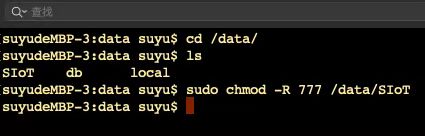5. 常见问题解答¶
5.1. 1.为什么掌控板无法连接SIoT?¶
造成掌控板无法连接SIoT的原因很多,一般要从这几个方面进行检查:
运行SIoT的电脑,是否正常启用了1883端口。
建议用MQTT客户端程序来访问SIoT,如手机端的MQTTool(iPhone)或MQTT Client(安卓)、电脑端的MQTTbox(一般是除运行SIOT的电脑外的另一台电脑),确认MQTT服务是否正常。如果不正常,建议关闭各种防火墙软件,尤其是360。
测试方法可以参考:客户端连接范例 https://siot.readthedocs.io/zh_CN/latest/demo/index.html
掌控板和运行SIoT的电脑(服务器)是否可以相互访问。
(1)使用Ping命令,在运行SIoT的电脑Ping掌控板的IP地址。
(2)将掌控板和运行SIoT的电脑接入同一个局域网,如连接同一个无线路由器。
(3)用手机热点提供的局域网常常不稳定,导致连接失败,可以尝试其他方法搭建局域网。
找到问题之后,一般重启即可解决问题。重启一般按照以下顺序进行:路由器-SIOT服务器-掌控板。
如果仍然没有解决,您可以在github上发起issue或者直接联系开发人员,我们将及时回复您的问题。
5.2. 2.如何获取电脑的IP地址?¶
电脑每次连接WIFI,都会生成一个IP地址,每个IP地址所对应的电脑是唯一的。运行SIOT程序后会在电脑上建立一个SIOT服务器,其他设备要访问这个服务器,需要知道这个SIOT服务器所在电脑的IP地址。
SIoTv1.2及以上版本在启动时提供参考的IP地址,可以逐个尝试。如果都不行,可以尝试以下方法。
获取电脑IP的方法有很多,可在网页上搜索到,下面我们来介绍其中一种简易操作方法,通过以下3步获取电脑IP地址。
1)同时按下键盘上“WIN”+“R”,弹出如下运行窗口。
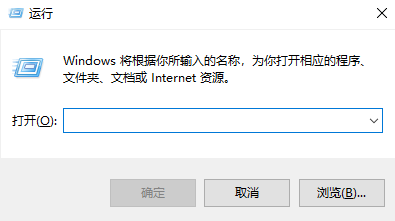
2)输入“cmd”,点击确定,弹出小黑框。
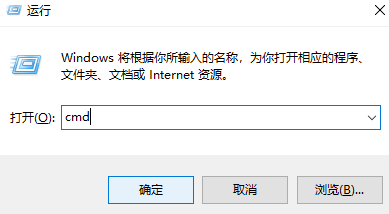
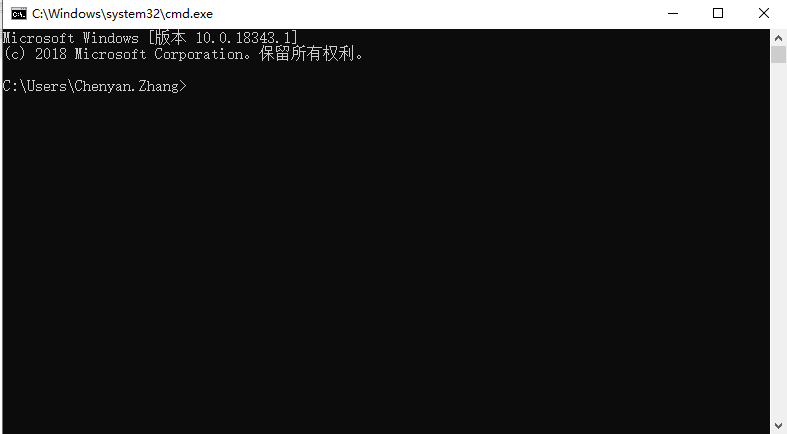
3)在小黑框中输入“ipconfig”,点击键盘“enter”,在小黑框中可以看到IP地址,如下图IP为192.168.9.191。
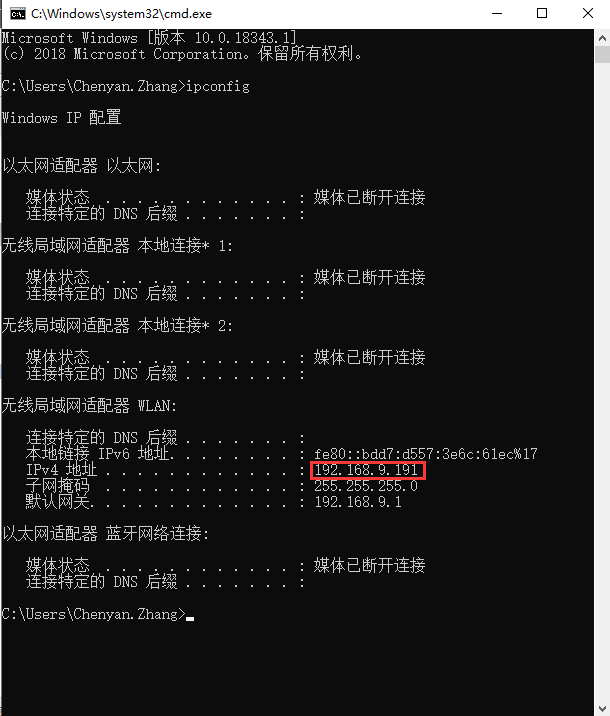
注意:每次连接不同的WIFI,电脑的IP地址都可能会发生变化,需要通过上述方法重新获取。
5.3. 3.如何在虚谷号中运行SIoT¶
将SIoT(linux版本)拷贝到虚谷号中,例如/data/SIoT目录。然后,将该目录的权限设定为最高权限。方法如下: 打开terminal(终端)输入: chmod -R 777 /data/SIoT 双击运行虚谷号的可执行文件即可。 如果希望这个程序能够在后台保持运行,请使用nohup命令,如:nohup ./SIoT_linux & 其中“SIoT_linux”为程序的路径。